Wie nutze ich den Servicedesk (Support)?
Inhalt:
An wen kann ich mich mit Fragen und Problemen wenden?
Handbuch
Die erste Empfehlung ist natürlich, das Handbuch zu
durchsuchen.
Das Handbuch bietet eine Suchfunktion (rechts oben), mittels der nach
verschiedenen Stichwörtern gesucht werden kann.
Die Begriffssuche kann dabei über zwei Möglichkeiten geschehen:
- Eingabe des exakten Begriffs
- erweiterte Suche (mit Nutzung von Wildcards: ? und * (nicht am Anfang eines Wortes), einer Fuzzy Suche: ~ an ein Wort anhängen und von Boolesche Operatoren: AND, OR, NOT (in Großbuchstaben),+ oder - vor einem Wort, um es zu erzwingen oder auszuschließen)
Hinweis: Sollte Ihnen ein Thema im Handbuch fehlen und Sie
möchten uns auf diesen Bedarf hinweisen, so nutzen Sie bitte auch den Support,
um diesen Thema-Vorschlag an uns weiterzugeben.
Den Bedarf unsere Kundinnen und Kunden abzudecken ist uns sehr wichtig, daher
freuen wir uns über derartige Vorschläge!
Das Handbuch ist bei Personen mit den Rollen
- Admin
- Personal
im Menübaum unter Administration/Support/Handbuch zu finden.
Falls Sie im Handbuch keine Antworten finden, so haben Sie die Möglichkeit, sich direkt an den Support zu wenden.
Support
Wie kann der Support kontaktiert werden?
Sie haben dazu drei Möglichkeiten:
- Chat
- Supportanfrage über den Servicedesk
- In Ausnahmefällen: telefonisch, E-Mail
Chat
Der Chat wird als Schnellhilfe bei jeder der Funktionen angeboten.
Sie können mittels Klick auf das Chatfenster (rechts unten auf der Seite) in
Kontakt mit dem Personalwolke-Support aufnehmen.
Man wird Ihnen werktags so rasch als möglich antworten.
Supportanfrage über den Servicedesk
Wer kann Support-Anfragen an den Servicedesk stellen?
Grundsätzlich ausschließlich Administratoren, da die dafür notwendige Aktion nur in Verbindung mit den Adminberechtigungen erteilt wird. Daher ist die Möglichkeit der Supportanfrage auch nur bei Admins im Menübaum zu finden (Administration ⇒ Support ⇒ Supportanfrage).
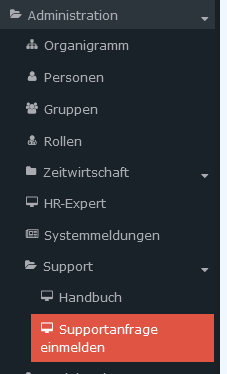
Erster Einstieg
Für die Nutzung des Servicedesk sind die Erfassung einer Mailadresse, eines Benutzernamens und eines Passworts notwendig.
Dafür gibt es zwei Möglichkeiten:
- Klicken Sie auf Supportanfrage einmelden im Menü. Es öffnet sich die Servicedesk-Seite zum Erstellen eines neuen Accounts. Sie benötigen dazu nur die Eingabe Ihrer E-Mail-Adresse, mit der Sie sich zukünftig einloggen wollen. Sie erhalten daraufhin ein Mail mit der Registrierungsbestätigung an eben dieses E-Mail-Adresse und können sich sofort danach einloggen.
- Oder schicken Sie bitte eine E-Mail ohne Text an die Adresse
support@personalwolke.at.(Dieses E-Mail kann auch von einem
anderen Konto erfolgen, als von jenem, das in Ihren Stammdaten in der
Personalwolke gespeichert ist.)
Sie erhalten daraufhin ein Aktivierungsmail: Klicken Sie bitte auf diesen Aktivierungsbutton!
Hinweis: Diese beim Registrieren verwendete oder im Anmeldungsmail genannte E-Mail-Adresse ist zukünftig Ihr Benutzername im Servicedesk.
⇒ Sie befinden sich nun beim Portal zum Servicedesk.
| Vergrößern |
⇒ Nun erfassen Sie bitte Ihre Login-Daten:
- Benutzername: hier ist automatisch die E-Mail-Adresse eingetragen, von der Sie das Initial-Mail an den Support geschickt haben.
- Vollständiger Name: tragen Sie hier bitte Ihren Namen ein
- Passwort: tragen Sie bitte das Passwort Ihrer Wahl ein.
Anmerkung: für zukünftige Logins benötigen Sie den Benutzernamen (=die verwendete E-Mail-Adresse) und Ihr Passwort.
⇒ Klicken Sie auf "Speichern und fortfahren".
Ich habe mein Passwort für den Servicedesk vergessen!
Zum Passwort-Reset (Rücksetzen des Passworts) klicken Sie einfach auf "Ich
habe mein Passwort vergessen" auf der Anmeldeseite des Servicedesk-Portals.
Sie erhalten daraufhin per E-Mail einen Rücksetzungs-Link, der Sie zum Portal
führt. Klicken Sie diesen bitte an und geben Sie bitte das Passwort Ihrer Wahl
ein.
Der Servicedesk
| Vergrößern |
In der nächsten Ansicht sehen Sie die Ansicht des Personalwolke Service-Desk
Sie können Anfragen in folgenden Kategorien stellen:
- Fehler einmelden: für Konkrete Fehlermeldungen
- Frage zu Konfigurationsänderungen: für geänderte oder zu ändernde Gestaltung von Funktionen
- Allgemeine Support-Anfrage: grundsätzliche Fragen nach Informationen zur Durchführung bestimmter Geschäftsfälle
- Technische Support-Anfrage: Anfrage zu Eingaben in bestimmten Aktionen und Prozessen
- Neue Anforderung: für die Erweiterung bestehender Funktionen oder das Hinzufügen neuer Funktionen
Mit Ihrer Anfrage wird ein Ticket erstellt, das, je nach Kategorie, die Sie gewählt haben, an Zuständige im Supportteam weitergeleitet wird.
Da jedes Ticket aktiv in Empfang genommen wird, wird auch
gegebenenfalls die Kategorie des Tickets korrigiert.
Es kann daher nicht passieren, dass ein von Ihnen erstelltes Ticket wegen der
Wahl einer unpassenden Kategorie, nicht bearbeitet wird!
Rechts oben finden Sie die Möglichkeit, Ihre Profildaten in einem gewissen Umfang zu ändern, zum Beispiel, in dem Sie eine zusätzliche Authentifizierung beim Login (Zugriffstoken) hinzuzufügen.
Durch Anklicken von "Hilfecenter" (links oben) kommen Sie wieder zurück zum Personalwolke Servicedesk.
| Vergrößern |
Was soll man bei der Anfrage angeben?
| Vergrößern |
Grundsätzlich gilt: je mehr Informationen, desto weniger Rückfragen sind notwendig und desto schneller kann es zu einer Erledigung kommen.
- Beschreiben Sie bitte, in welcher Situation der Fehler auftritt
- Wer war der User, bei dem der Fehler auftrat?
- Auf welchem Medium trat der Fehler auf? (PC, MacBook, Tablet, Handy, Kiosk...)
- Trat der Fehler nur bei einem Gerät/User auf oder bei mehreren?
- Falls PC/Notebook: welcher Browser wurde verwendet
- Beschreibung des Ablaufs, bei dem der Fehler aufgetreten ist
- Kopie der Fehlermeldung (z.B. via Screenshot oder als Textdatei im Anhang)
Beispiel für ein Ticket:
- Kurzfassung ("Überschrift"): Hochladen eines Mitarbeiterfotos im Stammsatz führt zu Fehlermeldung
- User: Martina Müller, Personalabteilung
- Medium: PC, Chrome
- Der Fehler trat auf, als Frau Müller bei unserem Kollegen, Istvan Aslan, ein Profilbild im jpg-Format über das Profil von Herrn Aslan im Bereich Stammdaten hochladen wollte.
- Das Laden dauerte länger und anschließend erschien die Fehlermeldung.
- Im Anhang schicke ich einen Bildschirmprint und die Fehlermeldung mit.
- Priorität: geringfügig
- Komponente: [Personalwolke] Time
Klicken Sie nach dem Ausfüllen der Maske auf "Erstellen".
Als Nächstes wird Ihnen eine Zusammenfassung des Tickets angezeigt. Die Markierung "Waiting for Triage" sagt aus, dass das Ticket noch auf seine Zuweisung zu einem Support-Mitglied wartet.
Sie haben hier auch die Möglichkeit, noch einen weiteren Kommentar zu diesem Ticket hinzuzufügen.
| Vergrößern |
Wo sehe ich die von mir erstellten Tickets?
Im Servicedesk finden Sie Ihre Tickets durch Anklicken von
"Anfragen" rechts oben, neben Ihrem Profil.
Sollten Sie schon mehrere, noch aktive Tickets eingemeldet haben, so wird die
Anzahl der Tickets daneben angezeigt.
Sie können nun zwischen "Meine Anfragen" und "Alle Anfragen" wählen.
Was unter "Alle Anfragen" zu verstehen ist, wird im Weiteren noch erklärt.
Auf der nun angezeigten Übersichtsliste finden Sie Ihre Tickets und haben auch die Möglichkeit, diese zu sortieren bzw. zu filtern und bestimmte Tickets zu suchen.
| Vergrößern |
Der Status eines Tickets bezeichnet die Position, an der sich das Ticket im
Prozess befindet.
Bei neu erstellten Tickets ist der Status für kurze Zeit "Waiting for
Triage", d.h. die Zuweisung zu einem Mitglied des Supportteams ist noch
ausständig.
"Waiting for Support" kennzeichnet zugewiesene Tickets, bei denen noch keine weiterführende Bearbeitung durch das Support-Mitglied erfolgt ist.
Hat dieser noch Fragen, benötigt weitere Infos oder bietet einen
Lösungsweg an, der mit Ihnen besprochen werden sollte, so wird der Status auf
"Waiting for Customer" ("Warten auf Kundenreaktion") geändert.
Bitte öffnen Sie ein derartiges Ticket unbedingt!
Klicken Sie bitte das Ticket an und antworten Sie bitte auf die Nachricht des
Supports. Je schneller Sie reagieren, desto schneller kann Ihr Ticket erledigt
werden!
Muss ich daher regelmäßig in mein Servicedesk-Profil schauen?
Nein, das ist nicht notwendig.
Sie erhalten an die von Ihnen für den Servicedesk verwendete E-Mail-Adresse
Nachrichten, sowohl als Bestätigung für die Ticketerstellung als auch bei
Reaktionen des Supports.
Und wenn ich diese Benachrichtigungen nicht möchte?
Dann haben Sie die Möglichkeit, Sie bei jedem Ticket auszuschalten, in dem
Sie in der Ansicht des Tickets auf "Benachrichtigung deaktivieren" klicken.
Auf gleichem Wege können Sie die Benachrichtigungen auch wieder aktivieren.
Wie kann ich bewirken, dass auch eine zweite Person, zum Beispiel mein Stellvertreter, wenn ich auf Urlaub bin, die Tickets sehen kann?
Wenn Sie eine Stellvertreter-Lösung benötigen, schreiben Sie bitte eine
formlose E-Mail an support@personalwolke.at und geben Sie darin E-Mail-Adresse
und Namen der Person, die auf die Tickets zugreifen kann, an.
Diese Person kann dann mit ihren eigenen Zugangsdaten, d.h. zunächst mit ihrer
eigenen E-Mail-Adresse einsteigen und sieht die Tickets Ihrer Organisation.
Wo finde ich Tickets, die von einer anderen Person erstellt wurden?
Unter Anfragen/Alle Anfragen.
Hier werden alle Tickets, die von Angehörigen Ihres Unternehmens an den
Servicedesk erstellt wurden, gelistet.
Tickets, die eine andere Person, als Sie selbst, erstellt hat, können Sie in der
Spalte "Beliebiger Ersteller" unter "Ich bin Teilnehmer"
abfragen.
Wie kann ich ein Ticket zurückziehen oder löschen?
Es kann passieren, dass ein Ticket nur versehentlich erstellt wurde oder man
draufkommt, dass ein lokales Problem am PC oder andere, nicht durch die
Personalwolke bedingte Umstände zu einer fehlerhaften Funktion geführt haben.
In diesem Fall stellen Sie Ihr Ticket bitte auf den Status "resolved"
("gelöst").
Öffnen Sie dazu das Ticket in der Übersicht
⇒ Klicken Sie auf "resolved" ("gelöst")
⇒ Tragen Sie bitte ins Kommentarfenster eine kurze Erklärung ein.
Damit ist das Ticket erledigt und wird vom Support nicht mehr bearbeitet.
Schließen und Wiedereröffnen eines Tickets:
Sollten Ihr Unternehmen den Webdesk verwenden, so besteht zusätzlich noch die Möglichkeit, Tickets aktiv zu schließen bzw. diese wiederzueröffnen, falls die vom Support durchgeführte Lösung nicht ausreichend umsetzbar ist.
Sie können dies tun, in dem Sie das Ticket öffnen und entweder "Schließen" oder "Wiedereröffnen" anklicken.
Was passiert mit meinem Ticket?
Unter https://personalwolke.at/support/ finden Sie weitere Informationen, wie auch die Darstellung der Prozessschritte einer Ticketbearbeitung:
| Vergrößern |
Wie komme ich zum Servicedesk-Portal?
Entweder über das Personalwolke-Menü ⇒ Administration ⇒ Support ⇒ Supportanfrage
oder über https://personalwolke.at/support/ ⇒ Servicedesk
Wie komme ich zum Webdesk-Portal?
Klicken Sie am Servicedesk auf Hilfecenter! Dort haben Sie die Wahl zwischen
dem Personalwolke-Servicedesk und dem Servicedesk für den Webdesk.
Der Bereich Ticketerstellung ist für beide Varianten ident.
Telefonische Erreichbarkeit und Erreichbarkeit via E-Mail
Ich kann den Servicedesk aus technischen Gründen im Moment nicht nutzen. Was kann ich tun?
Es ist notfalls auch möglich, das Supportteam telefonisch oder direkt per E-Mail zu erreichen.
Die Kontaktdaten finden Sie hier: https://personalwolke.at/support/
Stichwörter: Support, Hilfe, Service Desk, Helpdesk, Administration
Keine Kommentare vorhanden.